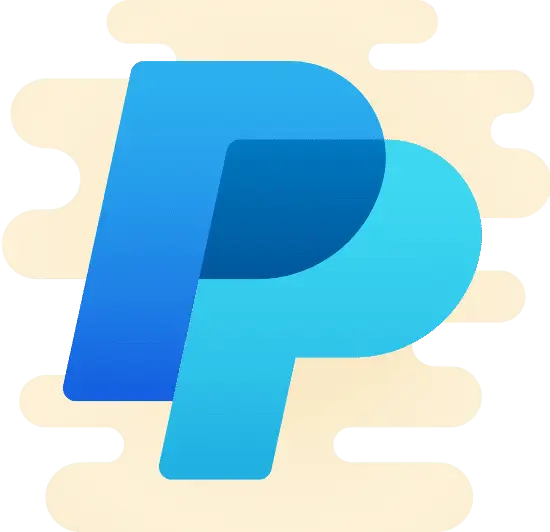اینکه هر روز بر تعداد کاربرانی که سفارش افتتاح حساب پی پال از نوع بیزینس به ما می دهند، موجب خوشحالی ما است. چرا که این موضوع نشان دهنده ارتقاء کسب و کار هموطنان ما می باشد. پیشرفت و سربلندی شما همراهان عزیز، برای ما افتخار است. دوستان زیادی از ما درخواست کرده بودند تا ایجاد صفحه پرداخت سفارشی برای حساب پی پال بیزینسی را به آن ها آموزش دهیم. این موضوع ما را بر آن داشت تا امروز را در خدمت شما بزرگواران باشیم.
صفحه پرداخت سفارشی در paypal
جهت افتتاح حساب پی پال فول وریفای شده به همراه مدارک و سیم کارت و وی پی اس رایگان کلیک کنید .
وب سایت های فروشگاهی زیادی هستند که در آن خریداران، بر اساس اطلاعات گرفته شده تصمیم می گیرند که محصول یا کالای مورد نظرشان را از آن وب سایت خریداری نمایند. بنابراین لازم است که محتوای وب سایت خود را در تمام مراحل به صورت ساده و انعطاف پذیر برای کاربران نمایش دهید. اگر از PayPal برای پرداخت ارزی استفاده می کنید، می توانید از صفحه پرداخت پیش فرض طراحی شده توسط پی پال استفاده نمائید. اما این موضوع آن چنان دلچسب نیست! به این دلیل که صفحه پرداخت پیشفرض PayPal برای همه فروشندگان و بازرگانان در سراسر جهان به یک شکل تهیه شده است. با این حال، PayPal ، این امکان را فراهم کرده تا شما به راحتی بتوانید با توجه به سلیقه کاربران تان و نیاز آن ها، صفحه را تغییر دهید. در این آموزش، خواهید دید که چگونه صفحه پرداخت سفارشی را در PayPal ایجاد کنید.
نحوه ایجاد صفحه سفارشی پرداخت در پی پال بیزینس
برای ایجاد صفحه پرداخت سفارشی در PayPal، ابتدا به حساب کسب و کار PayPal یا بیزینسی پی پال خود وارد شوید و روی Profile از منو کلیک کنید.
سپس My Selling Tools را انتخاب کنید
Custom Payment Pages را ازیر منوی Selling online انتخاب کرده و سپس بر روی update کلیک کنید.
صفحه پرداخت خود را سفارشی کنید!
یک صفحه پرداخت سفارشی از الگوهای موجود به شما نمایش داده خواهد شد . البته، اگر تا کنون صفحه ای ایجاد نکرده اید، فقط صفحه پیش فرض PayPal را مشاهده خواهید کرد. برای ایجاد یک طرح جدید سفارشی پرداخت برای خریداران خود، بر روی دکمه Add کلیک کنید.
ویرایش صفحه سفارشی
اکنون یک فرم با کادرهای خالی مشاهده می کنید. به راحتی از این قسمت می توانید نام فرم پرداخت PayPal، رنگ پس زمینه و آرم تجاری تان را تغییر دهید.
نام صفحه
یک نام برای الگویی که ایجاد کرده اید بنویسید. چرا که به شما کمک خواهد کرد که این الگو را از دیگر الگوهایی که شاید در آینده ایجاد کنید، تمایز دهید.
URL تصویر لوگو
در اینجا URL / hyperlink را برای آرم تجاری تان که می خواهید بر روی صفحه پرداخت PayPal نشان دهید وارد کنید. دوستان عزیزم توجه داشته باشید که محدودیت هایی برای اندازه تصویر (در حال حاضر، 190 × 60 پیکسل) وجود دارد. پیشنهاد ما این است که URL تصویر را برای اعتبار کارتان، حتما وارد کنید و تصویر را به همان اندازه ممکن نگه دارید تا سریعا بارگیری شود. در صورتی که تصویر شما بارگذاری نشود، هیچ تصویری در صفحه PayPal برای کاربران تان نمایش داده نخواهد شد.
URL تصویر سربرگ
آدرس تصویری که در هدر صفحه پرداخت شفارشی تان تمایل دارید نشان داده شود را وارد کنید.
رنگ پس زمینه هدر
یک رنگ پس زمینه برای تصاویر هدر خود مشخص کنید. همراهان ارجمند ما متوجه شده ایم که تصاویر PNG به خوبی با صفحات سفارشی PayPal کار نمیکنند.
رنگ پس زمینه
کد هگزای رنگ پس زمینه ای را که میخواهید برای صفحات پرداخت به مشتری نمایش داده شود را وارد کنید.